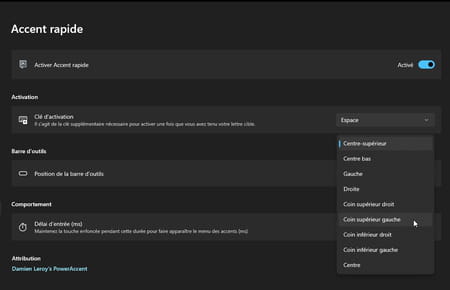Accent rapide : un PowerToys pour les lettres accentuées
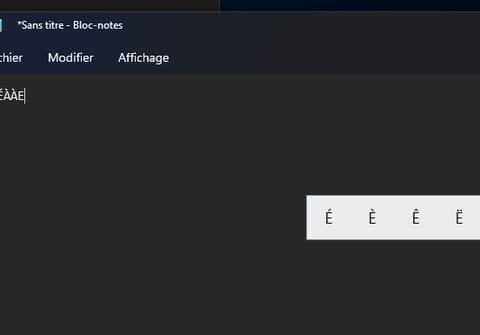
Le clavier de Windows n'est pas des plus commodes pour taper des lettres accentuées, en particulier les majuscules. Accent rapide, un nouveau module des outils gratuits PowerToys, vient simplifier la saisie des accents.
Qui n'a jamais pesté devant un clavier de PC en essayer de taper des lettres majuscules accentuées comme les É, È, À, Ô, Û ou encore Ê. Un véritable casse-tête. Les plus débrouillards font appel au clavier virtuel de Windows quand les autres doivent tenter de se souvenir des codes nécessaires pour obtenir ces fameuses lettres. Ainsi, par exemple, le É s'obtient en tapant Alt+144 ou Alt+0201 quand pour obtenir le À, il faut saisir Alt + 183 ou Alt + 0192. Des manipulations d'un autre âge que Microsoft n'a toujours pas jugé utile de modifier : il suffirait pourtant de copier l'excellente fonction intégrée à macOS depuis des lustres ou à Android pour en finir avec cette corvée…
Heureusement, on peut contourner le problème grâce aux PowerToys. En perpétuelle évolution, cet ensemble d'outils gratuits de Microsoft accueille dans sa dernière version une fonction baptisée Accent rapide (Quick Accent en anglais). Très pratique, elle permet de choisir très facilement la lettre accentuée de son choix en cliquant dessus.
Comment taper des majuscules accentuées avec le PowerToys Accent rapide ?
La vaste panoplie d'outils gratuits PowerToys ne cesse de s'enrichir. Parmi les nouveautés de la dernière version, la fonction Accent rapide qui permet d'obtenir la lettre accentuée de votre choix presque aussi facilement que sur macOS.
► Téléchargez les PowerToys de Microsoft puis installez-les. Si une mise à jour vous est proposée, acceptez-la pour profiter de la dernière version qui embarque l'outil Accent Rapide. À l'ouverture de la fenêtre, cliquez sur Accent rapide dans la colonne de gauche.
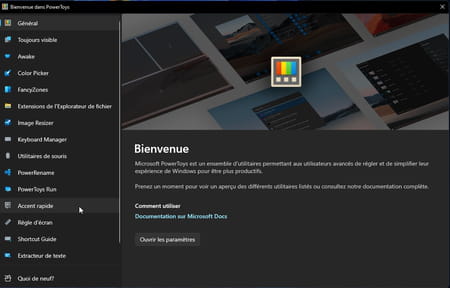
► Dans la page qui s'affiche, cliquez sur Ouvrir les paramètres.
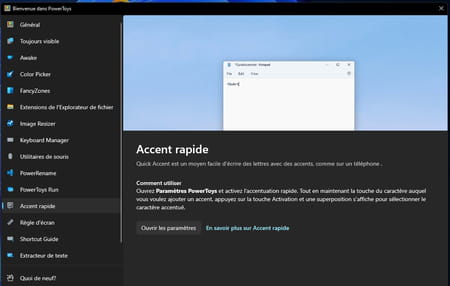
► Basculez l'interrupteur sur Activer. Plusieurs options s'affichent alors. À la section Activation, vous pouvez définir la touche de raccourci à affecter à la fonction. Choisissez par exemple Espace.
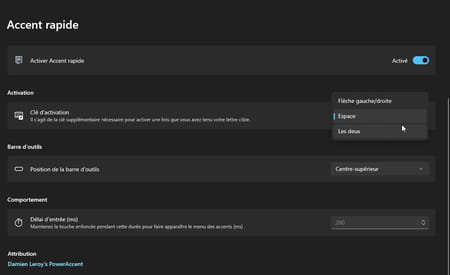
► Ouvrez à présent le Bloc-notes de Windows pour faire un essai. Appuyez sur la touche de verrouillage majuscule de votre clavier. Pressez et maintenez enfoncée la touche accentuée que vous souhaitez saisir par exemple le A puis appuyez sur la barre d'espace du clavier une seule fois. Au sommet de l'écran s'affiche les possibilités d'accentuation. Appuyez sur la barre d'espace pour mettre en surbrillance celle que vous voulez utiliser ou cliquez dessus.
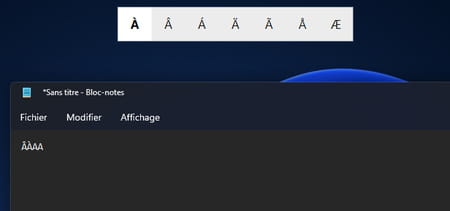
► Revenez aux paramètres de Accent rapide dans les PowerToys. Vous pouvez ici choisir où doivent s'afficher les propositions d'accentuation ou encore définir le délai avant que la barre d'accentuation ne s'affiche à l'écran.